鸿蒙应用自定义打包
鸿蒙应用打hap安装包,使用自定义打包证书进行签名,以及自定义证书创建步骤。

tips:根据官方文档(4.0版本)操作后整理,如有不准确之处还请批评指正
注:申请证书方式有多种,本文使用deveco studio工具,也可通过命令行工具生成(官方文档:为应用/服务进行签名-调试harmonyos应用/服务-应用/服务调试-deveco studio使用指南-工具-harmonyos应用开发)
一.签名文件配置
签名所需文件
- 密钥:格式为.p12;
- 证书请求文件:格式为.csr,用于向appgallery connect申请数字证书;
- 数字证书:格式为.cer,由华为appgallery connect颁发;
- profile文件:格式为.p7b;
文件生成关系
deveco studio新建.p12、.csr文件,appgallery connect中通过.csr文件请求.cer文件,然后通过.cer请求.p7b文件。
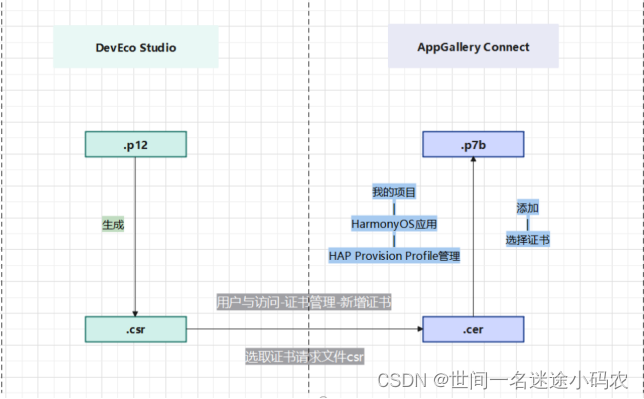
签名文件申请流程图
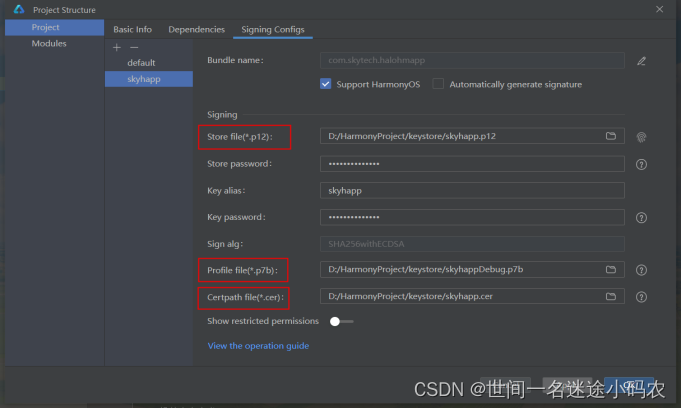
deveco studio中创建.p12和.csr
s1. 在deveco studio中选择build - generate key and csr。
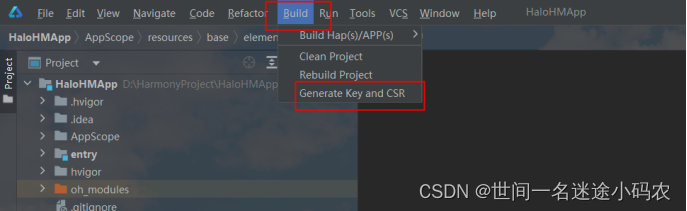
s2. 新建.p12文件,弹出如下图所示界面,设置文件‘保存路径’、‘证书密码’,点击‘ok’即可生成.p12文件。
如果已申请过.p12文件,不使用new新建,直接点击‘choose existing’选择创建好的.p12文件。
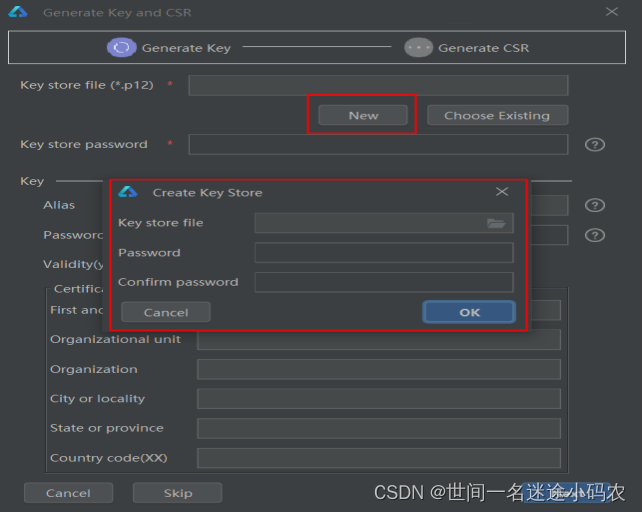
s3. 选择完.p12文件后,填写下图中各输入框信息,点击‘next’。
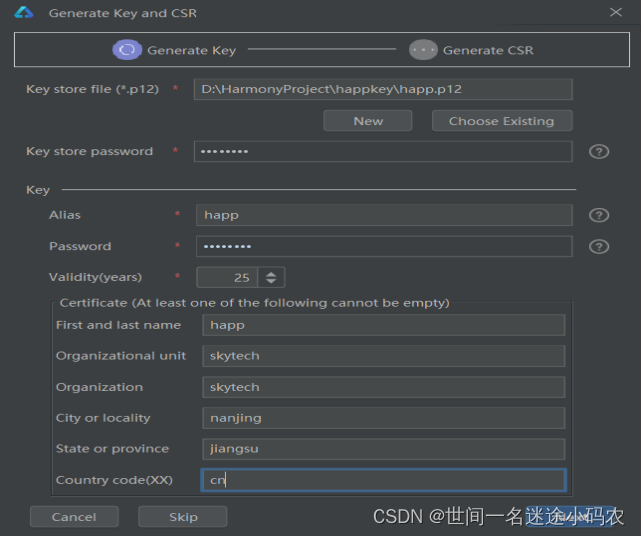
s4. 在此界面中设置.csr文件‘保存路径’、‘.csr文件名’。
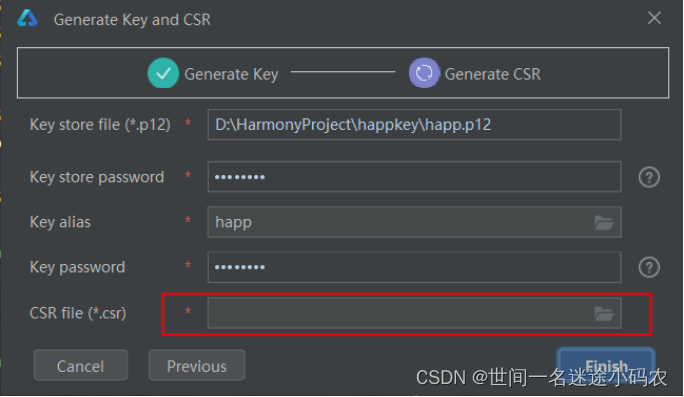
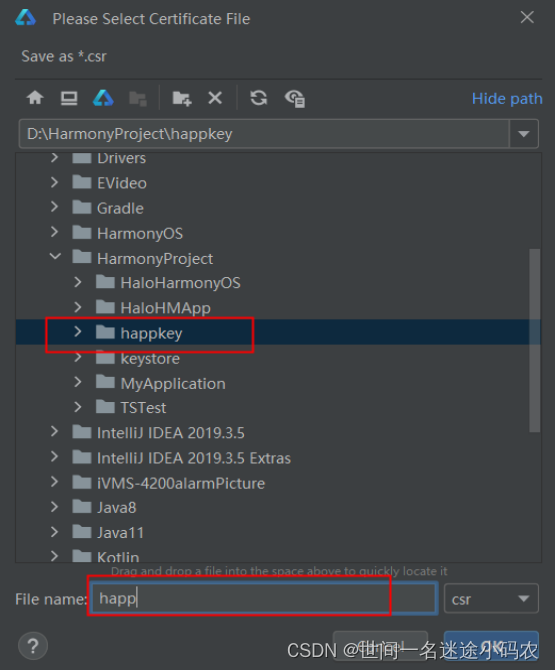
s5. 点击‘finish’,即可生成.csr文件。
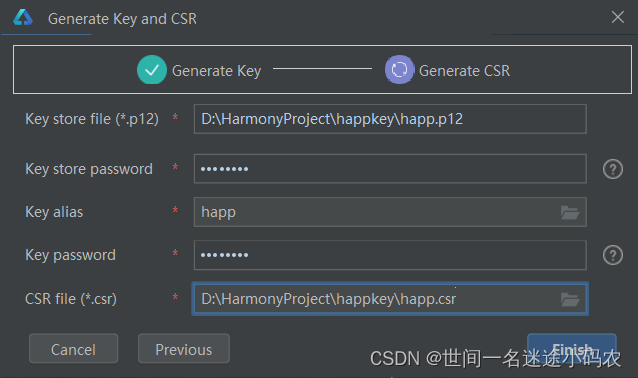
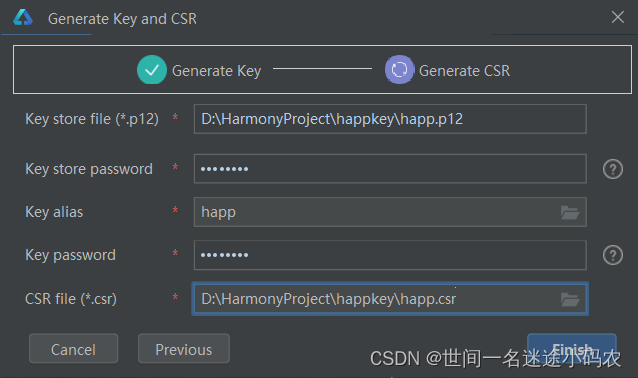
s6. 上述步骤完成后,即可在保存目录中看到刚创建的两个文件,保存备用。
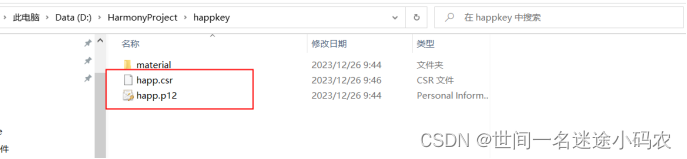
appgallery connect 申请.cer
1.访问华为开发者平台,登录开发者账号,进入控制台
注:华为开发者平台地址
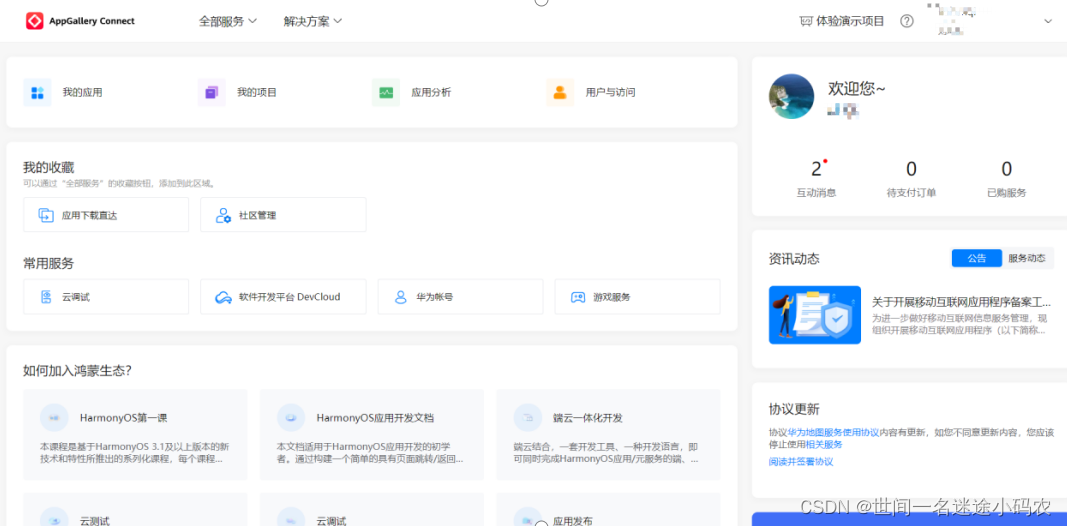
2.选择‘用户与访问’

3.选择‘证书管理’,‘新增证书’
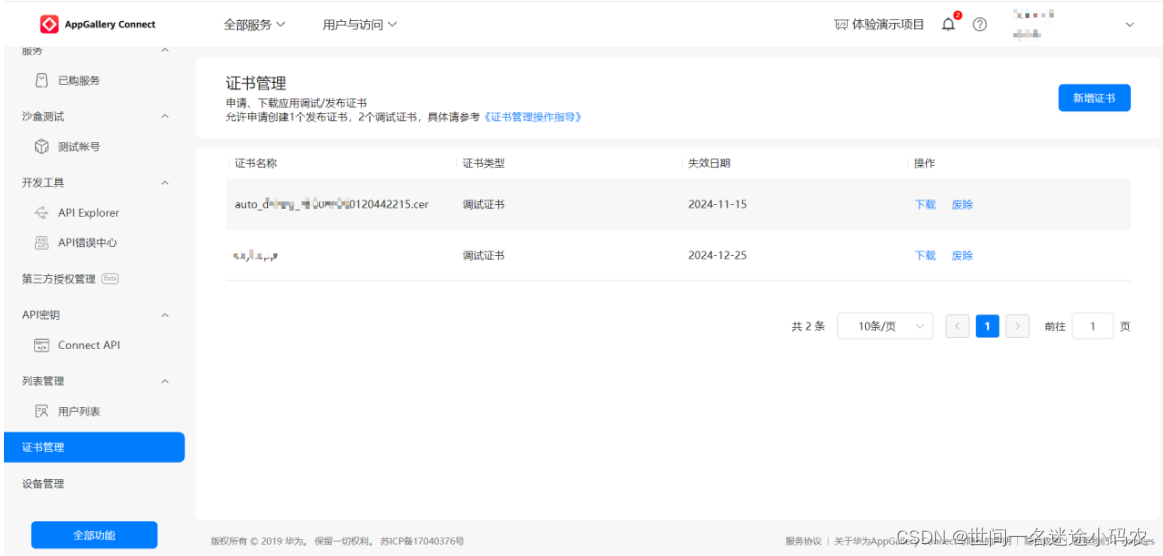
4.填入证书名称,选择证书类型(发布、调试),选择上面步骤中创建的.csr文件,点击‘提交’生成.cer证书
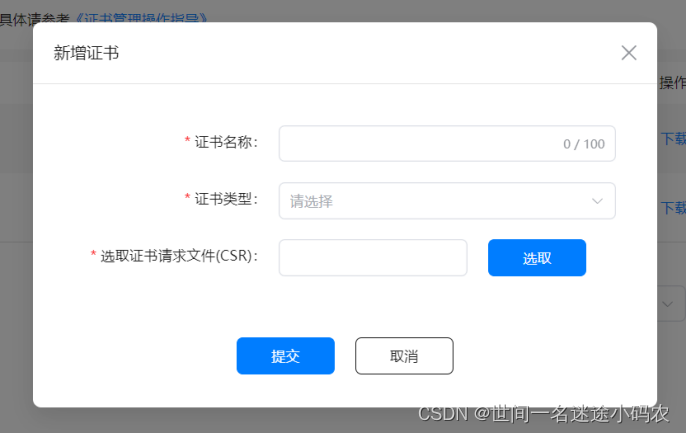
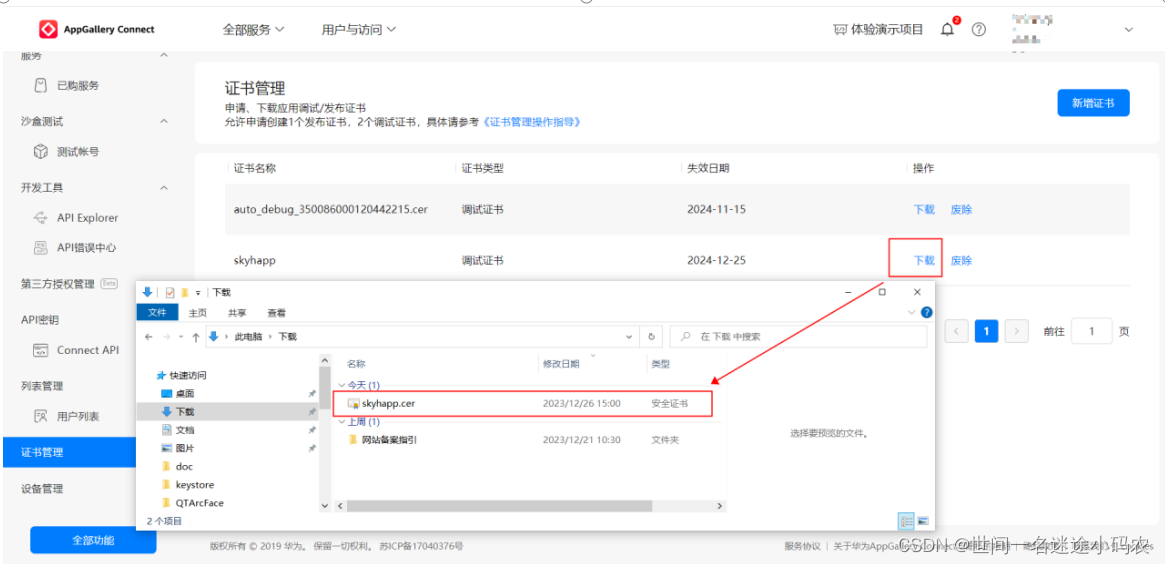
5.设备管理,由于鸿蒙应用debug包必须绑定设备才能安装,故在设备管理页面中添加设备。可添加单个设备,也可通过excel批量导入。



appgallery connect 申请.p7b
1.返回appgallery connect控制台首页,选择‘我的项目’,选择一个已创建的harmonyos项目。
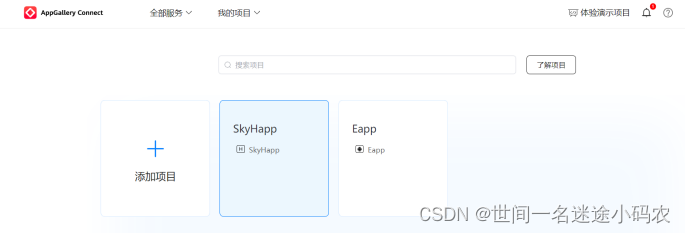
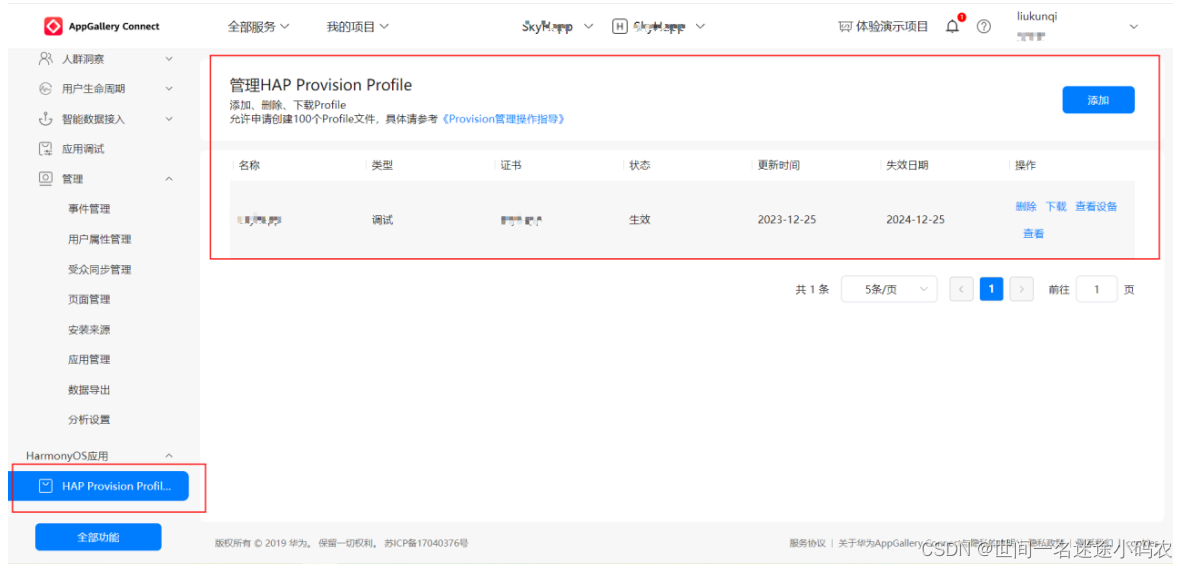
2.进入此项目,选择‘harmonyos应用’,‘hap provision profile管理’进行添加、删除、下载profile文件操作。
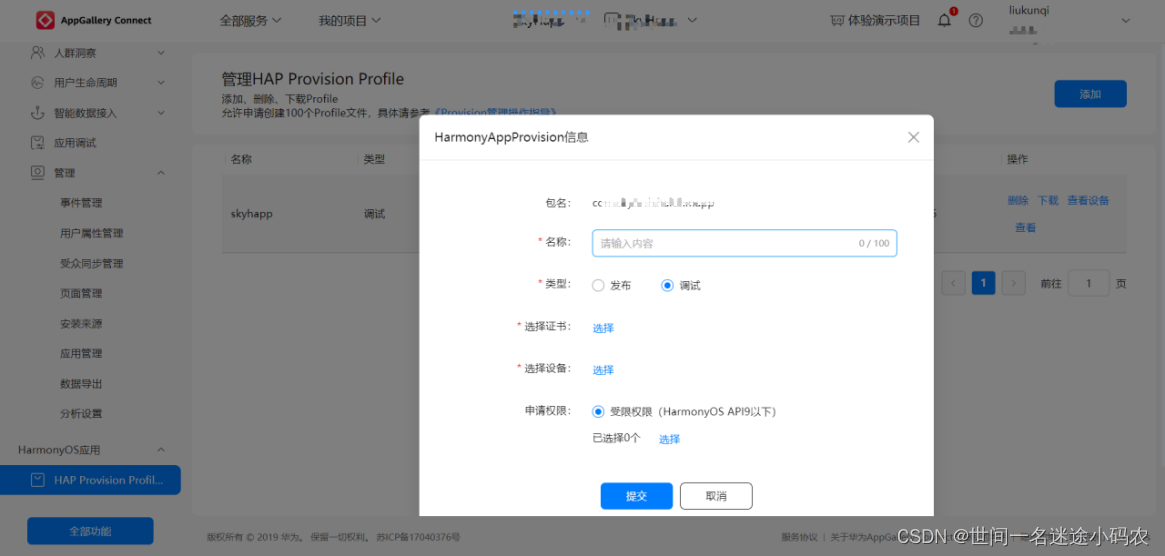
3.添加profile,填写证书名称,选择类型,选择上述步骤中申请好的.cer证书,选择设备。
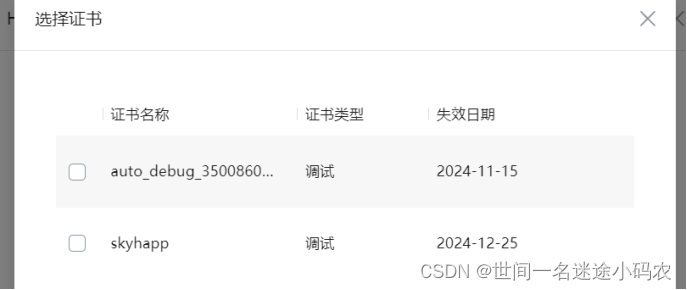
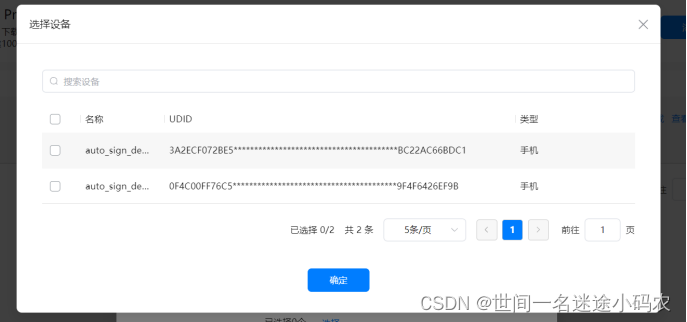
4.点击提交后生成profile文件.p7b。
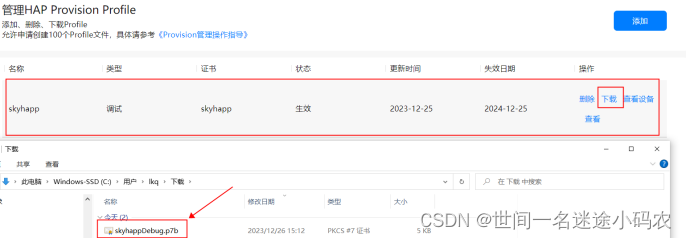
至此打包所需的文件,全部生成完毕。
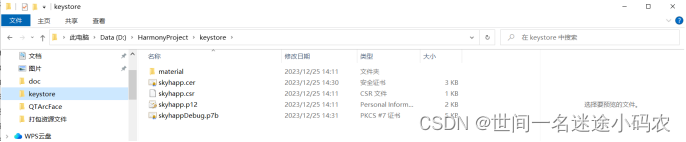
二.使用自定义证书进行打包
1.deveco studio工具打包配置,选择‘project structture’,‘signing configs’,选择上述步骤中创建的.p12、.p7b、.cer证书文件,填入密码,别名等信息。
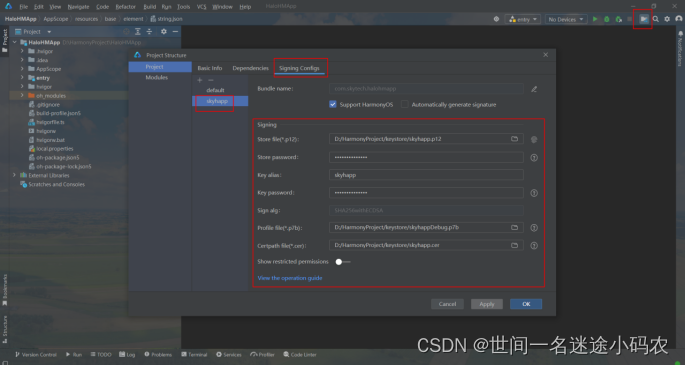
2.打包时先在工程中build-profile.json5文件文件中,设备signingconfig签名证书。
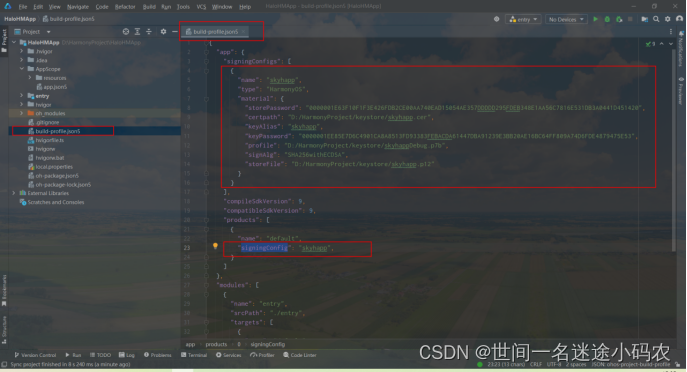
3.开始打包,选择‘build’,‘build hap(s)/app(s)’,‘build hap(s)’

4.打包完成后在工程目录下,‘entry’,‘build’,‘default’,‘outputs’即可看到已签名的hap安装包
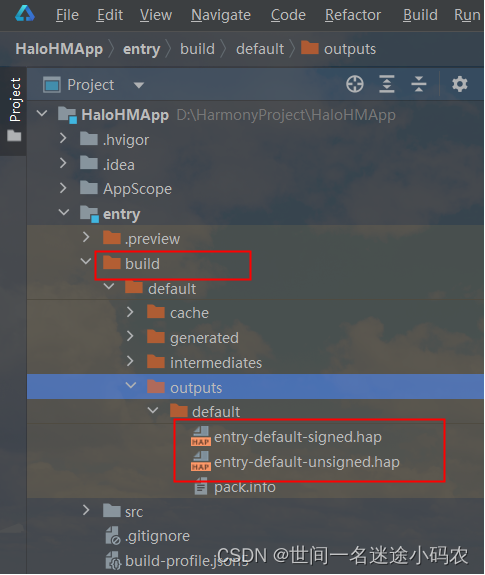
三.hap包安装hdc环境及命令
本次打的为调试包,需使用hdc命令行工具才可以将hap包安装至真机中。
hdc工具通过harmonyos sdk获取,存放于sdk的toolchains目录下,使用时将sdk的toolchains目录添加到环境变量。(注:toolchains必须为sdk下hmscore/3.1.0,否则会报无法连接设备错误)
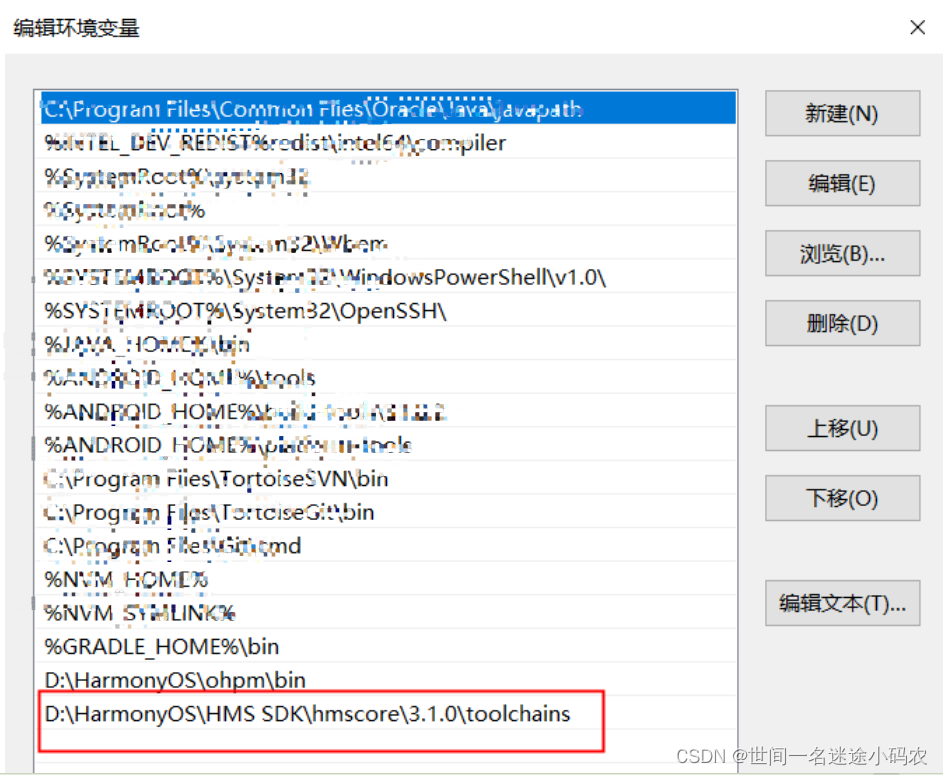
添加hdc端口变量名为:hdc_server_port,变量值可设置为任意未被占用的端口,如7035。

安装命令:
hdc install e:\com.example.hello.hap



发表评论